реклама
Общият вид на някои операционни системи 10 бързи начина за персонализиране и персонализиране на Windows 10Не всички настройки по подразбиране на Windows 10 ще преплуват вашата лодка. Показваме ви всички възможни начини за персонализиране на Windows 10 в просто, стъпка по стъпка ръководство. Прочетете още останете същите, независимо какво правите с тях. Linux е различен в това отношение с много високо ниво на гъвкавост в основата си. Всеки компютър, който работи с него, може да варира значително както по външен вид, така и поведение. По този начин е лесно да имате нещо в Linux, което е точно за вас.
Това обаче може да бъде трудно, ако не сте сигурни какво търсите. Това важи още повече, ако използвате нещо малко уникално. В този случай използвайте мениджър на прозорци като свой работна среда на работния плот Коя работна среда на Linux най-добре отговаря на вашата личност?Какъв потребител на компютър сте? Оставяте ли икони, разпръснати по вашия работен плот? Предпочитате ли да работите в едно непрекъснато приложение? Нека да разберем коя среда за десктоп на Linux ви подхожда най-добре. Прочетете още . Ако обмисляте този маршрут, трябва да помислите първо за няколко неща.
Какво представлява работната среда?
Настолна среда е набор от програми, които ви позволяват лесно да взаимодействате с вашия компютър. Това може да включва неща като файлов мениджър Как да управлявате файлове в терминала и десктопа на LinuxСлед като направите промяната в Linux, ще намерите разумен работен плот, който е лесен за използване, от инсталирането на нови приложения и стартирането им до организиране на вашите данни. Прочетете още , наред с други неща. Примерите за настолни среди включват Плазмен работен плот на KDE Обяснено на KDE: Поглед към най-конфигурирания настолен интерфейс на LinuxКак изглежда Linux? Понякога, Единство; друг път, GNOME. Често обаче Linux управлява KDE. Ако не използвате някогашната K Desktop Environment на вашия Linux компютър, сега е моментът да промените! Прочетете още и GNOME. Една основна част се нарича прозорец мениджър (напр. KWin на плазмата и Mutter на GNOME). Накратко, това е софтуер, който е отговорен за това, че приложенията, които стартирате, да се показват по определен начин в Windows.
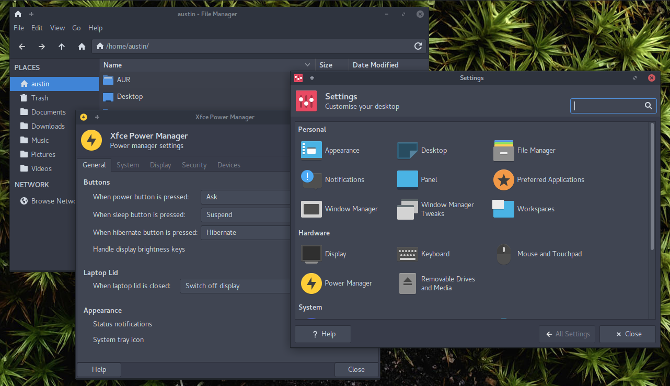
Например програмите, които стартирате на вашия работен плот, обикновено могат да бъдат преместени и оразмерени. Можете лесно да превключвате между различни приложения и минимизирайте или максимизирайте ги Спестете време с 20 клавишни комбинации на Linux GNOME, KDE и UnityЗнаете за клавишните комбинации на Windows, но току-що мигрирайки се чудите "какво ще кажете за Linux?" Е, опитайте тези 20 страхотни преки пътища за три от най-популярните настолни среди на Linux: GNOME, KDE и Unity. Прочетете още . Мениджърът на прозорци ви дава начин да направите това: рамка около програми за щракване и плъзгане и т.н.
Това парче софтуер обикновено се комбинира с други, за да създаде работна среда на работния плот. Например, може да имате a док програма 5 Power Docks за вашата Linux машинаМоже би сте преминали към Linux от macOS; или може би просто ви харесва идеята за пристанище. Който и да е, тези пет настолни дока за Linux ще ви помогнат да подобрите производителността си. Прочетете още за да контролирате вашите приложения и т.н. Като такова извикване един мениджър на прозорци сам по себе си е малко погрешно. Въпреки това, все още можете да ги използвате самостоятелно - някои дори са проектирани за това. И е достатъчно лесно да добавите отделни програми, които вършат същата задача като пълноценна работна среда.
Какъв е вашият компютър?
Възможно е да се свържете с прозорец мениджър Compiz vs. KWin: Кой мениджър на прозорци е по-добър?Ако никога не сте се забърквали с Linux система, но сте виждали видео в YouTube за това, има голям шанс, че сте виждали някой да демонстрира своите фантастични ефекти на работния плот, най-вече ... Прочетете още (и малко друго), просто защото работи най-добре във вашата система. Тъй като сте доста малка (ако е важна) част от десктоп среда, вие изрязвате много други програми, които не са необходими за действително стартиране на нещата. Това може да бъде от голяма помощ ако компютърът ви е стар Съживете стария си компютър с лек Linux LXLEИмате стар компютър или нетбук, с който не сте склонни да се разделяте? Лек Linux дистрибутор може да вдъхне нов живот на вашия хардуер, а новият дистрибутор LXLE е идеален за това. Прочетете още и няма много ресурси за споделяне.
Всички приложения се нуждаят от памет, за да работят правилно - това им осигурява начин за стартиране. Без него те не биха работили Така че, кажете, че имате компютър със само 4GB RAM. По-специално, уеб браузърите могат лесно да заемат повече от половината от тази сума (особено определени, по-тежки Защо Google Chrome използва толкова много RAM? Ето как да го поправимЗащо Google Chrome използва толкова много RAM? Какво можете да направите, за да го контролирате? Ето как да накарате Chrome да използва по-малко RAM памет. Прочетете още ). Комбинирайте това с множество програми, отворени заедно и нещата започват да са много тесни.
Изпълнение на нещо като GNOME десктоп Обяснен GNOME: Поглед към една от най-популярните настолни компютри на LinuxИнтересувате се от Linux и се натъкнахте на „GNOME“, съкращение за GNU Network Object Model Environment. GNOME е един от най-популярните интерфейси с отворен код, но какво означава това? Прочетете още може да заеме голямо количество системна памет. Например свежа сесия зае половин гигабайт. Може да не звучи много, но все пак може да е проблем за някои потребители. И може би предпочитате да посветите този спомен на други програми, които действително използвате Най-добрият софтуер и приложения за LinuxНезависимо дали сте нов в Linux или сте опитен потребител, ето най-добрият софтуер и приложения за Linux, които трябва да използвате днес. Прочетете още за да свършите нещата. Това е само по-голям проблем за системите с много ограничени количества ресурси.

За разлика от тях, много мениджъри на прозорци сами по себе си са много леки и заемат малко място. Отворена кутия Нуждаете се от свежа работна среда за Linux? Опитайте Openbox Или xmonad Прочетете още , например, отнема част от това, което трябва да работи по-големи среди на работния плот. Много полезен за системи, които не могат да си позволят да използват твърде много памет.

Клавиатурите по-добри ли са от мишките?
Някои мениджъри на прозорци имат по-малък фокус върху мишките от други. За такива, предназначени за самостоятелна употреба, комбинация от клавиши Спестете време в терминала на Linux с тези 20 преки пътищаНезависимо дали сте начинаещ начинаещ или някой, който е преодолял страха отдавна, ето 20 преки пътища, които могат да ви помогнат да преодолеете някои от неудобствата на командния ред. Прочетете още дори може да бъде от съществено значение, принуждавайки потребителите да се научат как да ги използват. Това е повече за по-уникалните мениджъри на прозорци, които се държат различно спрямо по-познатите.
Например, погледнете i3 прозорец мениджър. За разлика от по-често срещаните мениджъри на прозорци, които се срещат в повечето десктоп среди, той фокусира много върху клавишните комбинации за преместване и поставяне на програмите си. Отчасти това се дължи на дизайна му. Той е направен така, че отворените прозорци да не могат да се припокриват един с друг. Вместо това те могат да разделят екранни недвижими имоти между тях или да отидат под тях напълно.
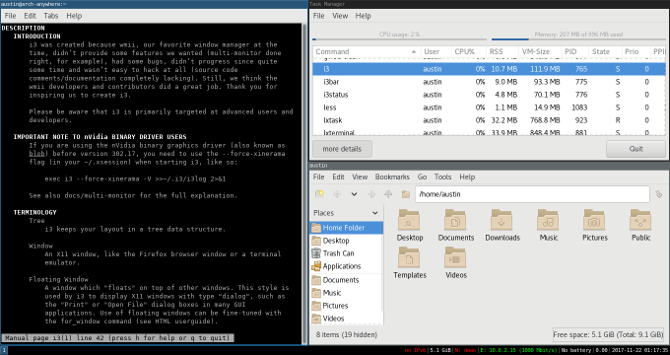
Поради това се нуждаят от клавишни комбинации, за да им кажете къде да отидат, нещо такова мишката 4 смайващи хаус за мишка на LinuxОще от изобретението си мишката се е превърнала в изключително полезен инструмент, който прави използването на компютър много по-лесно за научаване, когато се съчетава с графичен потребителски интерфейс. Някои от вас обаче може да се чувстват като ... Прочетете още сам не може наистина. Например, има команди, които изискват прозорците да бъдат разположени хоризонтално или вертикално един от друг. Това е предназначено да ви помогне да направите работния си процес бърз и ефективен, но само ако желаете да научите как да го използвате.
Това се казва, повечето мениджъри на прозорци, дори и един в работна среда на работния плот, могат да бъдат настроени да използват преки пътища. Но не всички от тях ще са толкова зависими от клавиатурата, колкото другите, или може би, също толкова ефикасни.
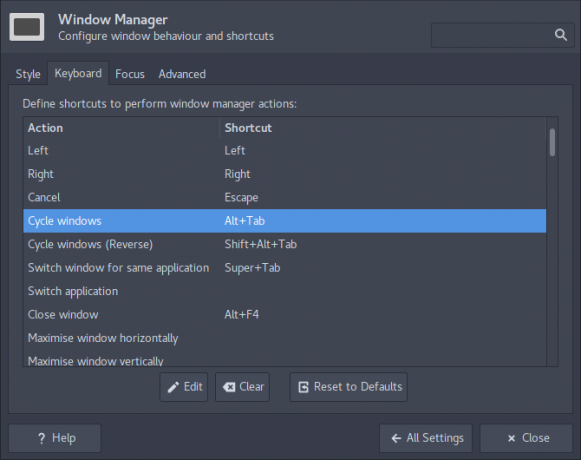
Колко искате да ощипвате?
Известно е, че някои настолни среди са по-гъвкави от други. Най- Плазмен работен плот Обяснено на KDE: Поглед към най-конфигурирания настолен интерфейс на LinuxКак изглежда Linux? Понякога, Единство; друг път, GNOME. Често обаче Linux управлява KDE. Ако не използвате някогашната K Desktop Environment на вашия Linux компютър, сега е моментът да промените! Прочетете още например има репутация на това, че е много лесно да се променя и ощипва. Колкото и да са променливи, обаче, мениджърите на прозорци все още са много по-гъвкави.
Това е така, защото ви се дават по-малко извън кутията, отколкото обикновено. Мениджърът на прозорци има много ограничен набор от неща, които може да прави. В по-голямата си част те просто ви дават начин покажете вашите програми 7 алтернативи за платени приложения за Linux, които си струват паритеВсички знаем, че Linux е бастион на софтуер с отворен код, платформа, наводнена с безплатни приложения и програми. Но има и много платени приложения, които трябва да разгледате. Прочетете още и да превключвате през тях. Всичко повече изисква други програми да функционират.

Например, извън кутията няма да имате какъвто и да е панел за работен плот или приложение. Това означава, че няма неща като системен часовник или икони на батерията Джаджи в Linux: 5 плазмени аплета, които трябва да изпробватеПлазменият работен плот на KDE предлага гъвкаво Linux преживяване, дори можете да го направите като Windows или macOS, благодарение на куп отлични аплети и джаджи като тези. Прочетете още , и подобни. Вместо това ще трябва да разчитате на отделни програми, за да свършите работата. Настолните среди включват такива неща по подразбиране. Използването на прозорец мениджър означава, че трябва да се смесват и съвпадат части от системата, от която се нуждаете от нулата.

Това осигурява на мениджърите на прозорци по-голяма свобода. Разбира се, че е възможно да премахнете нещата от работната среда, за да ги направите минимално, колкото искате, но с чиста плоча може да се работи по-лесно. Освен това е лесно да смесвате и съпоставяте нещата заедно. Има много програмни докове 5 Power Docks за вашата Linux машинаМоже би сте преминали към Linux от macOS; или може би просто ви харесва идеята за пристанище. Който и да е, тези пет настолни дока за Linux ще ви помогнат да подобрите производителността си. Прочетете още и системни панели там, от които можете да избирате.
Компромис: Леки среди на работния плот
Мениджърът на прозорци (с някои допълнителни програми, ако ви се струва твърде голи) може да не е за вас. Може би количеството работа, която би трябвало да вложите в него, е прекалено много. Може да не се интересувате от изграждането на работен плот от самото начало.

И това е добре Има много други начини да получите нещо бързо и доста гъвкаво. Има напр. много леки настолни среди Най-добрата постна среда за десктоп Linux: LXDE vs. Xfce vs. MATEНастрояването на вашия избор на Linux настолна среда може да ускори нещата много. Тук разглеждаме три варианта: LXQt, Xfce и MATE. Прочетете още от които можете да избирате. Макар че може да не са толкова компактни, колкото само с помощта на прозорец мениджър, те имат още няколко функции, за да компенсират. Например, те ще имат системна тава извън кутията, заедно с неща като часовник и т.н.
Освен това е възможно да се смесват и съчетават различни части софтуер един с друг. Напълно възможно е да използвате различен мениджър на прозорци, който излиза от кутията с a работна среда на работния плот 5 страхотни Linux настолни среди, за които не сте чувалиИма много Linux настолни среди там, включително някои страхотни, за които вероятно не сте чували. Ето пет от нашите любими. Прочетете още . Някои, като LXDE Използване на стар компютър? Дайте му нов живот с LXDEТъй като Linux е може би най-персонализираната операционна система между нея, Windows и Mac OS X; има достатъчно място да се промени почти каквото си пожелаеш. Правилното персонализиране може потенциално да доведе до масивна производителност ... Прочетете още , направете това извън кутията, комбинирайки самостоятелен мениджър на прозорци (Openbox) с програми, които улесняват използването му.
Опитали ли сте мениджър на прозорци вместо работна среда на работния плот? Какво правите, за да запазите светлината на работния си плот? Споделете съветите си по-долу.
Кредитна снимка: 3dmentat /Depositphotos
В момента учи за BIT, Остин Луонг е запален Linux ентусиаст, който обича да пролизира за безплатен софтуер. Той също обича да пише sci-fi, но само в личния живот на твърдия си диск.